xp系統安裝圖文教程(圖解)
發布時間:2022-04-20 文章來源:xp下載站 瀏覽:
|
系統軟件是指控制和協調計算機及外部設備,支持應用軟件開發和運行的系統,是無需用戶干預的各種程序的集合,主要功能是調度,監控和維護計算機系統;負責管理計算機系統中各種獨立的硬件,使得它們可以協調工作。系統軟件使得計算機使用者和其他軟件將計算機當作一個整體而不需要顧及到底層每個硬件是如何工作的。 盡管現在微軟公司已經停止了更新xp系統,但是絲毫不影響網友們學習xp系統安裝教程的熱情度,安裝系統xp時下也是非常流行的,那么今天小編就為大家推薦最原始有效的xp系統安裝教程。詳細的安裝系統xp教程請看下面提供的教程,朋友們趕緊一起來學習安裝系統xp教程吧! 如何重裝xp系統方法/步驟 1.打開系統下載頁面下載最新版XP鏡像文件。 2 .把下載好的鏡像文件放置硬盤的分區內(除C盤其他磁盤都可以)。 進入PE系統。(可用系統光盤的PE,或者U盤啟動PE 如下圖1) 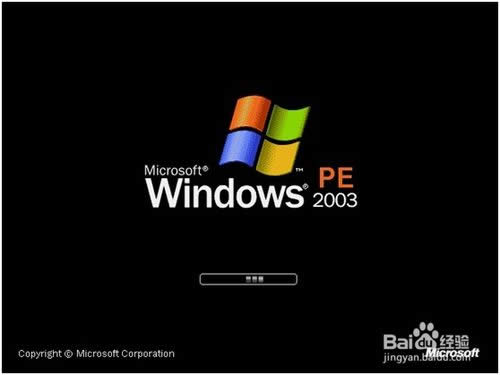 3.進入PE系統后,啟動GHOST鏡像還原。(菜單選1-2-3步驟 如下圖2) 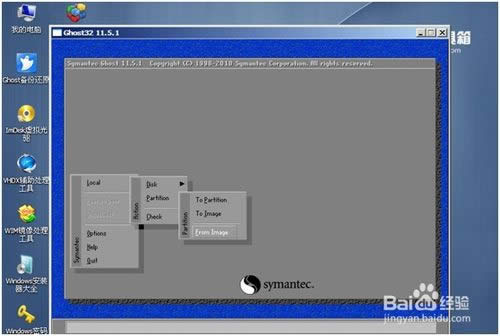 4.進入還原界面后會提示選擇還原鏡像。(選擇還原鏡像,選擇前下載放置的鏡像 如下圖3) 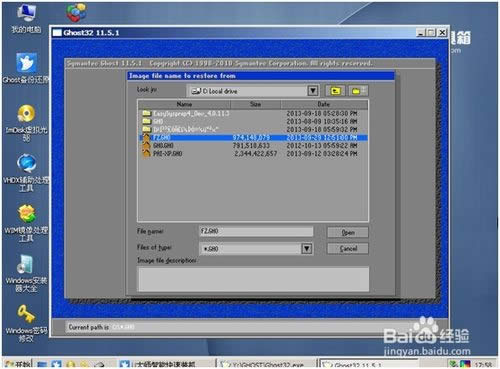 5.選擇還原鏡像后,選擇還原到的硬盤、分區,(這里要注意,如果選擇錯會把整個磁盤分區覆蓋掉,所以選擇的時候要注意查看,特別是多硬盤電腦,多硬盤電腦可以先把其他的硬盤先拔掉留下裝系統的硬盤,以免失誤弄丟數據。本例應選第二個(硬盤)。如下圖4) 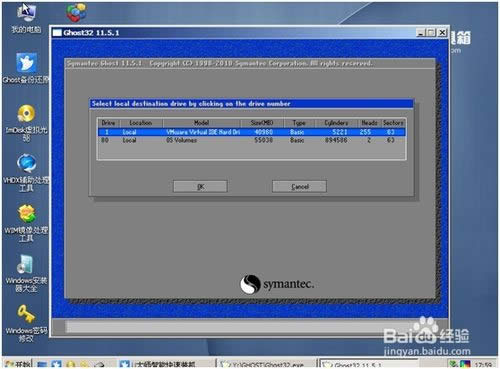 6.選好硬盤后選分區,一般情況下都是第一分區為系統分區。如下圖5 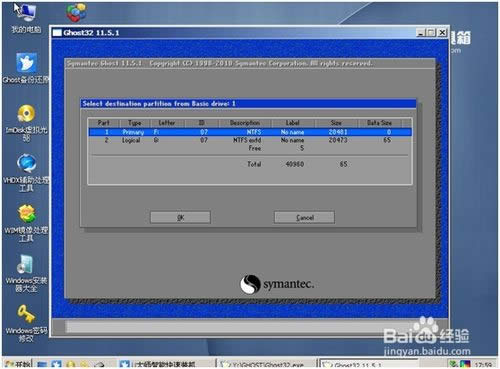 7.選好后選是(yes)。開始還原系統。如下圖6 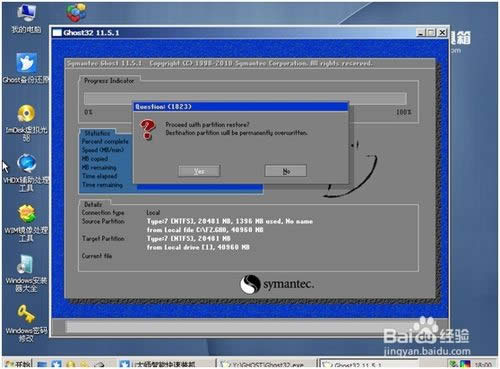 8.系統鏡像還原完畢后會提示重新啟動,重啟系統開始安裝(如下圖7)。 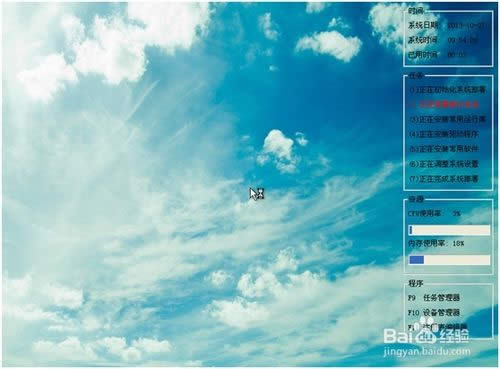 9.按照自己的需求設置安裝向導,一般選擇默認,直接下一步。(如下圖8) 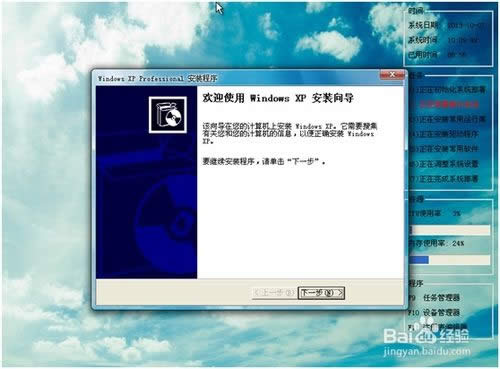 10.設置完向導后,系統自動安裝驅動。(如下圖9) 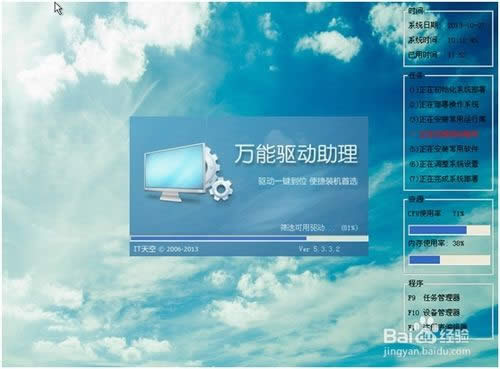 11.安裝完后,系統自動重啟進入系統界面,安裝系統大功告成!(如下圖10) 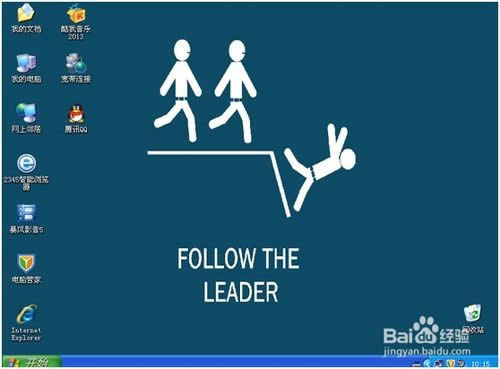 如上所述的全部文章內容就是相關xp系統安裝教程了,其實安裝系統xp是非常之簡單的,小編學用圖文并茂的方式為大家推薦xp系統安裝教程,一來是方便小白用戶們理解學習,二來是讓大家在學習安裝教程中不會覺得那么枯燥。喜歡安裝xp系統的朋友們,就趕緊一起來學習吧! 系統軟件一般是在計算機系統購買時隨機攜帶的,也可以根據需要另行安裝。 |

